SUPREME オンライン スマホ購入方法
PCでの購入方法とほぼ同じですが違う点も含め説明いたします☆
SUPREME公式オンライン
SUPREME公式オンラインストアのアプリがあるのでダウンロード
アプリダウンロード面倒な人はブラウザでも大丈夫です
下記がブラウザの場合のURL
ブラウザで購入する場合オンラインストアページをブックマークしておきましょう。
オンライン販売開始日時
S/S・A/Wの立ち上げ時以外は土曜のAM11時からの販売です。
S/S・F/Wの立ち上げ時は木曜が多いです。
時間は11時ですが多少の前後あり(数秒)
販売開始と共にその週の新商品が更新されます。
支払方法
SUPREMEオンラインでは代引きとクレカ決済が可能
売切れまでかなり速いので代引き支払いが安定です☆
商品によってはクレカ縛りがある場合もあり。
売切れまでの時間
初めての方は知っておいてほしい
SUPREMEオンラインでの売切れスピードは半端じゃない
人気商品であれば商品ページ開いた時には売切れってことは普通に起こります
速い時だと5秒ぐらいで売り切れます。
購入したいものは事前に把握しておく
数秒で売り切れてしまうので事前に購入したい商品は決めておきましょう。
3日前には新商品のリークが出回っているので狙い商品はそちらで確認しよう
販売開始までに氏名・住所を記入しておく
商品をカートに入れてから決済ページで氏名・住所の記入していると遅すぎて購入できません。
※カートに入れた時点では在庫の確保はしていない
ですのでカートインできても売切れていたら決済ができません。
決済完了ページが出た後、SUPREMEから自動配信メールが来た段階で購入が確定です。
そのため、あらかじめ決済情報を保存しておくことが大事です
決済情報を保存しておく方法
初めて購入される方は決済情報が空の状態です。
まず、オンラインストアでなんでもいいので在庫のある商品をカートに入れます
- オンラインストア
- アクセサリー
- 商品画面
- カートイン
- 決済ページ
- 決済ページ
この住所を保存するにチェック
支払方法はクレジットカードで、クレカ情報を空のまま利用規約にチェックし購入ボタン
エラーが出て決済ページに戻りますが、氏名・住所等の情報は保存され完了です。
※カートに入れた商品は削除しておきましょう
ここまで購入前の準備・手順でした☆
次からは販売開始してからの手順について
数分前からサイトを開いておく
SUPREMEオンラインは本当に数秒で売り切ます。
10秒以内に商品カートインと決済をできるよう準備!
更新の方法
SUPREMEオンラインでは販売開始と同時に新商品が更新されます。
そのため11時付近で更新する必要があります。
スマホの場合NEWとSUPREMEボタンを交互に押すことで更新することができます
新商品の更新がきたら
NEWのページで新商品が出たら目的の商品をクリックし商品ページに移動
サイズ選択しカートイン!即ご注文手続きへを押し決済ページへ
決済ページ
スマホの場合、氏名・住所ともに保存されていますので(上記手順を行っていた場合)
支払い方法へスクロールし代引き決済に変更し利用規約のチェックを忘れず購入ボタン☆
購入できた場合
購入ができた場合は決済完了ページに移動し数分後に自動配信メールが届きます。
イレギュラーで決済完了ページが出た場合でも
購入できていない場合あり(ゴースト)
自動配信メール到着で購入確定です。
購入できなかった場合
逆に購入できなかった場合は決済完了ページには移動せずエラーが出ます
結構いろんなパターンがあるのですが
・カート内の商品の在庫がありません
・お客様の情報はなんやらかんやら
・please wait
とかこんな感じ
とりあえず自動配信メールが来なかったら購入できていません(メールアドレス間違えて記入していた場合除く)
購入方法・手順に関してはここまで
次は購入のコツなどを記載していきます
スマホで購入するコツ
SUPREMEオンラインは何度も言いますが売切れが半端なく速い。
自動購入ソフト(bot)を使って高速購入している転売屋ばかり
これに対抗していくには多少のコツと慣れが必要になります。
決済は1商品ずつ
事前に一番欲しい商品を決めておきましょう。
その商品をカートインしたら即決済
2番目に欲しいやつも2つまとめてカートインしてたら余裕で間に合いません
(不人気商品2つ購入する場合は除く)
商品の配置・カテゴリーを把握
新商品リークを確認しNEW一覧での商品配置・商品のカテゴリーを把握しておく
このブログでは毎週の新商品のNEW一覧を載せるようにしておりますので参考にしてください。
そのほかコツは結構あります。
17SSのWEEK5?から始まった画像認証などの対応等
また追記していきます。
PCでの購入方法
PCでの購入方法はスマホと少し違います。詳しくはこちらの記事を参考にしてください。
SUPREMEオンラインPC購入
それではっ!



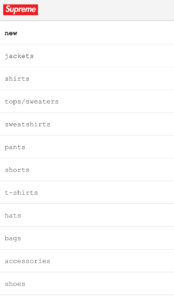
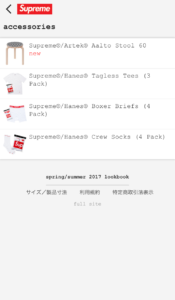
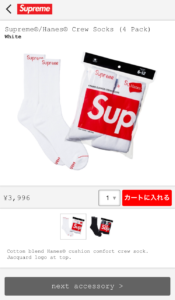
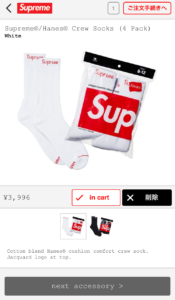
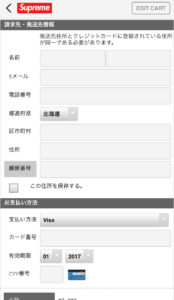
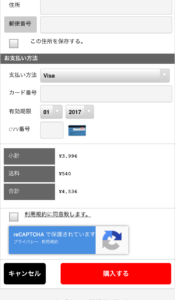


アプリで買えないです…泣
購入ボタンをタップしてもそこから画面が変わりません…なんですかねこれ
何回かアプリを落としてもっかいやってみても無理でした
サイトがバグってたみたいで同じ人が何人もいてましたよ!
購入を押すとクイズのようなものがてできます!道路標示はどれ?などそのようなクイズです!対処法はありますか?
BOT対策の画像認証です。対策法は今現在公になっていませんので画像認証が出た場合は指示に従い画像の選択をする必要があります。